B站OBS开播教程
时间:2021-07-21
作者:牛油果好吃吗
来源:GG趣下
B站这款软件很多小伙伴都在用吧,那么B站OBS开播教程这个问题大家知道吗?可能有些小伙伴不是很了解,下面GG趣下小编来教你们具体如何做吧,教程如下。
具体步骤:
第一步,首先我们进入我们自己的直播间
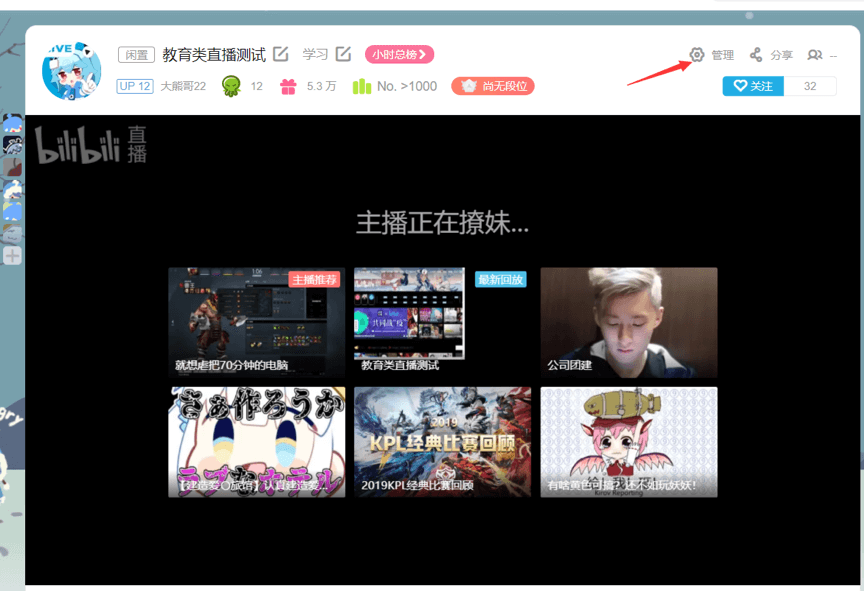
第二步,点击右上方的管理
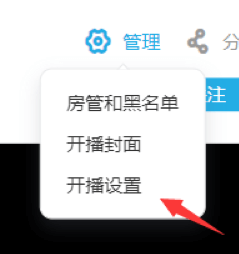
第三步,点击开播设置
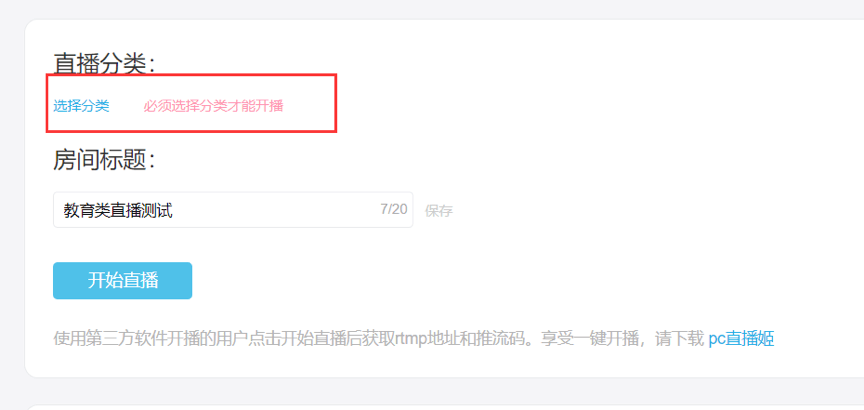
第四步,进入开播页面,首先选择你需要的分区
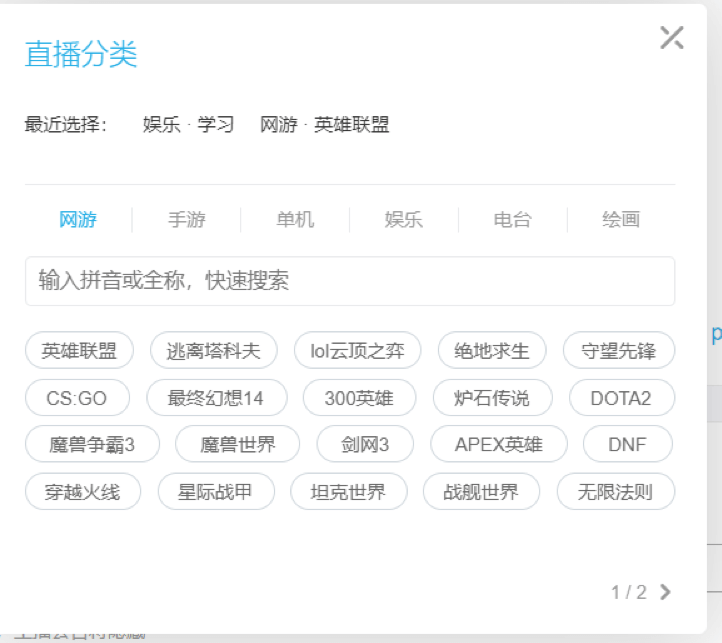
第五步,我们这次选择了娱乐大分区里的学习分区
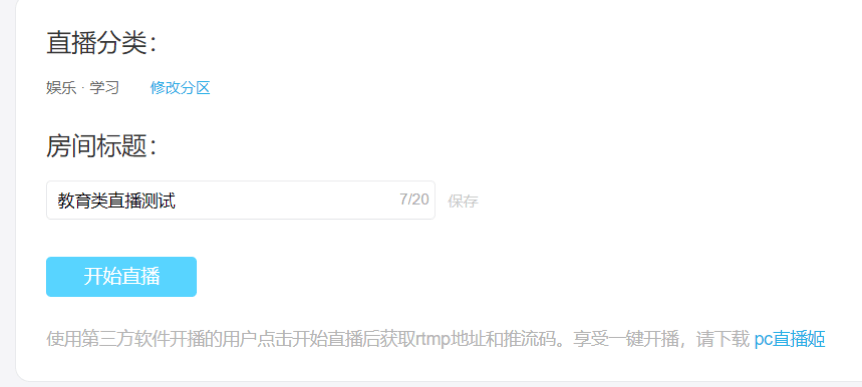
第六步,点击开始直播
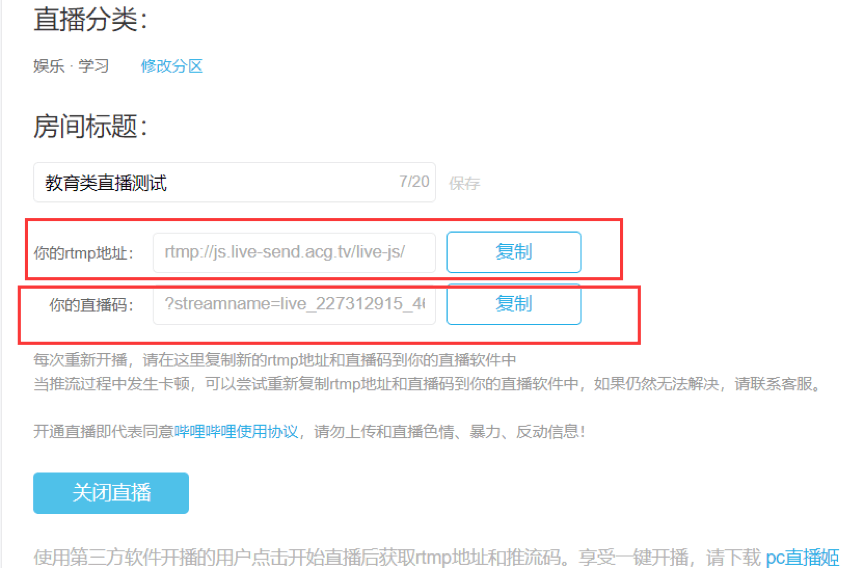
获取到你的rtmp地址以及你的直播码,我们需要把这个两个东西复制到OBS里面去
第七步,点击OBS左上角的文件
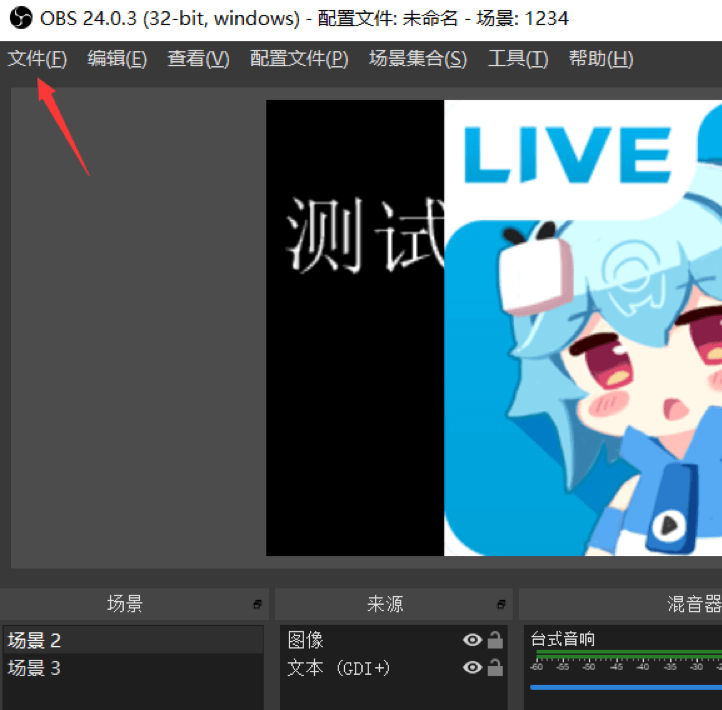
第八步,再点击设置
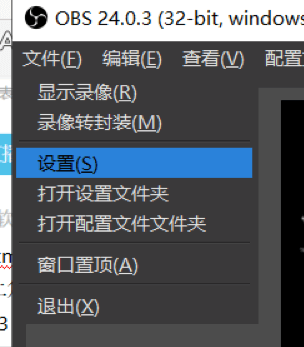
第九步,选择推流
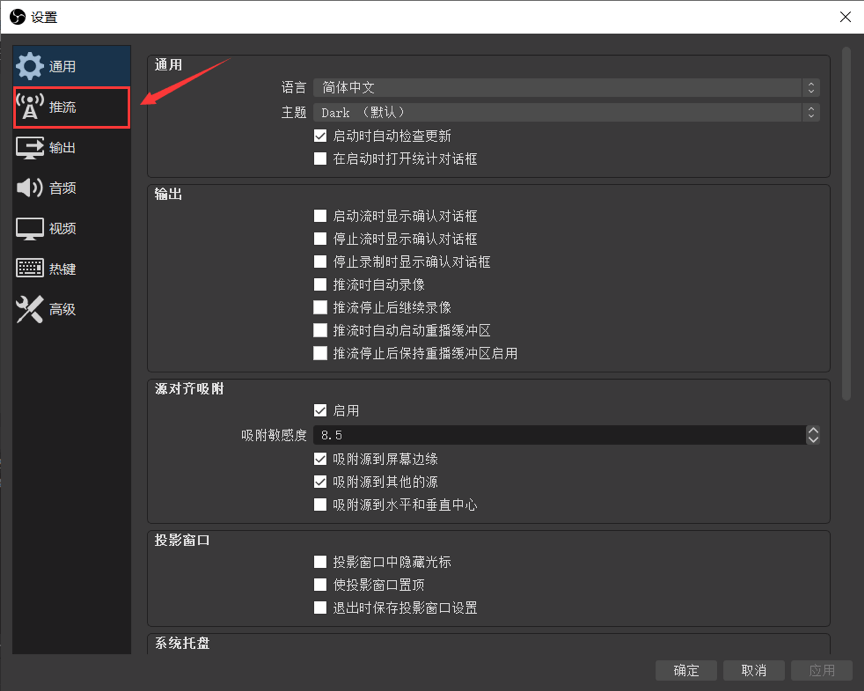
第十步,再在服务里面选择自定义
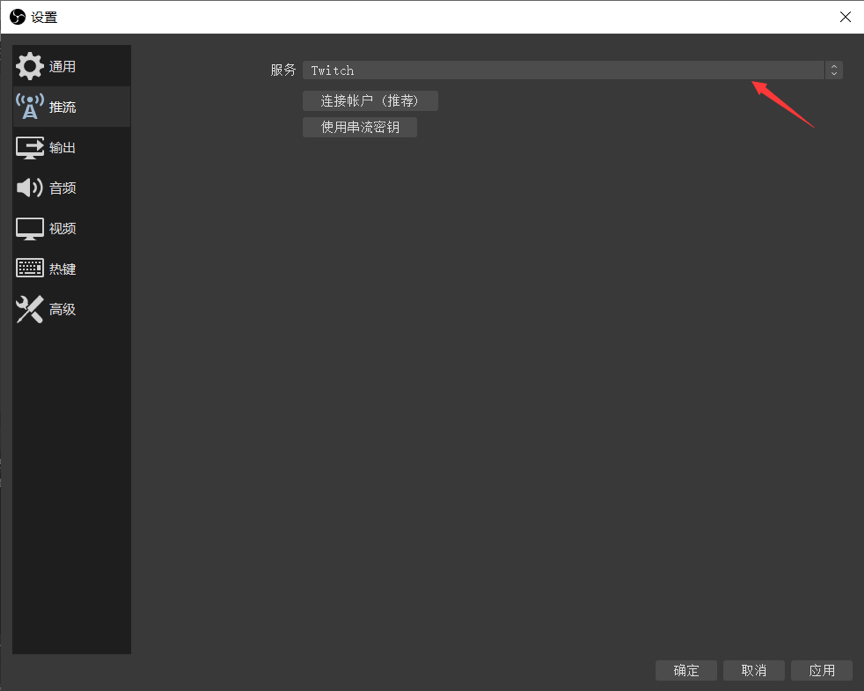
第十一步,我们把开播页面的rtmp地址复制到服务里面
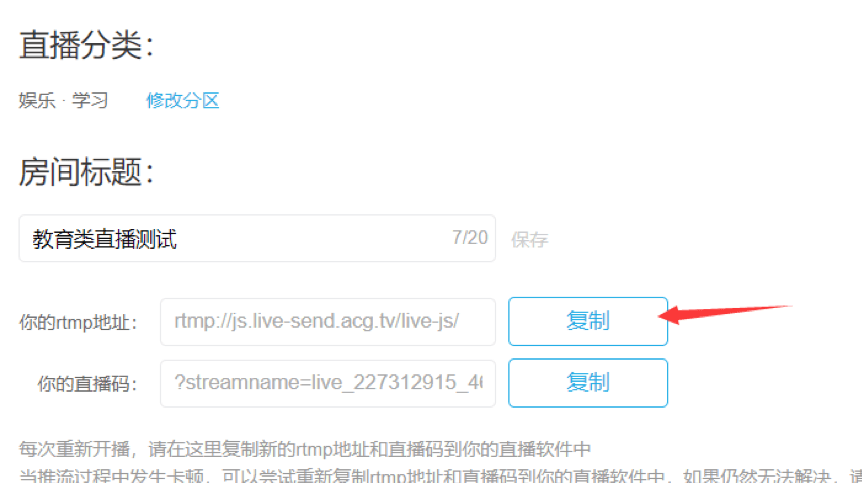
复制rtmp地址,然后粘贴到OBS的服务器里面
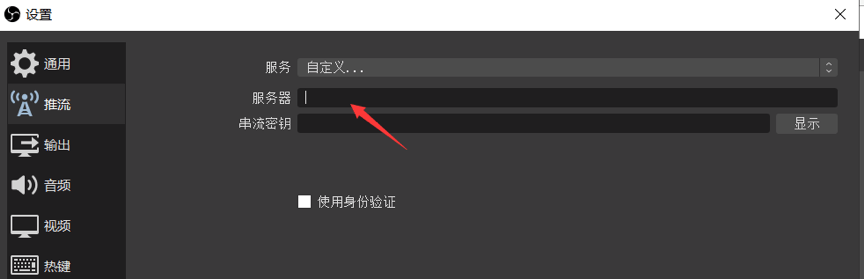
第十二步,再复制你的直播码
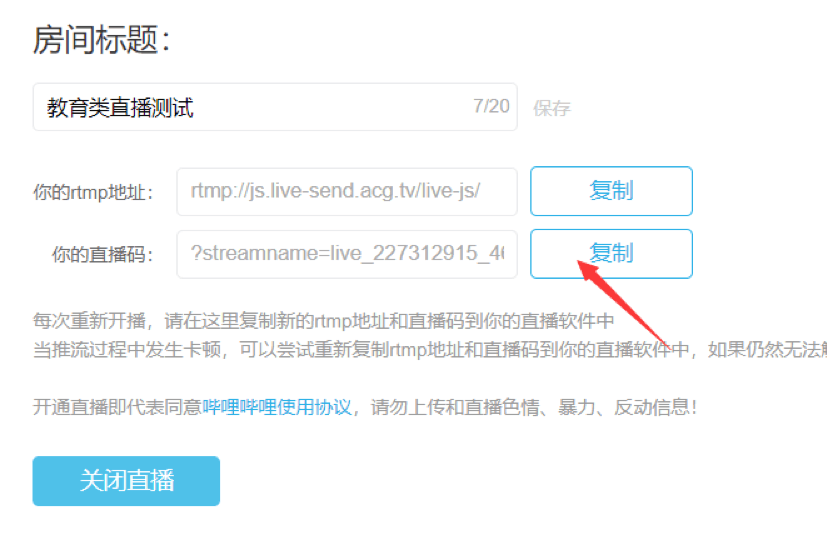
粘贴到OBS的串流秘钥里面

这样我们就设置好了
然后点击OBS设置的确定
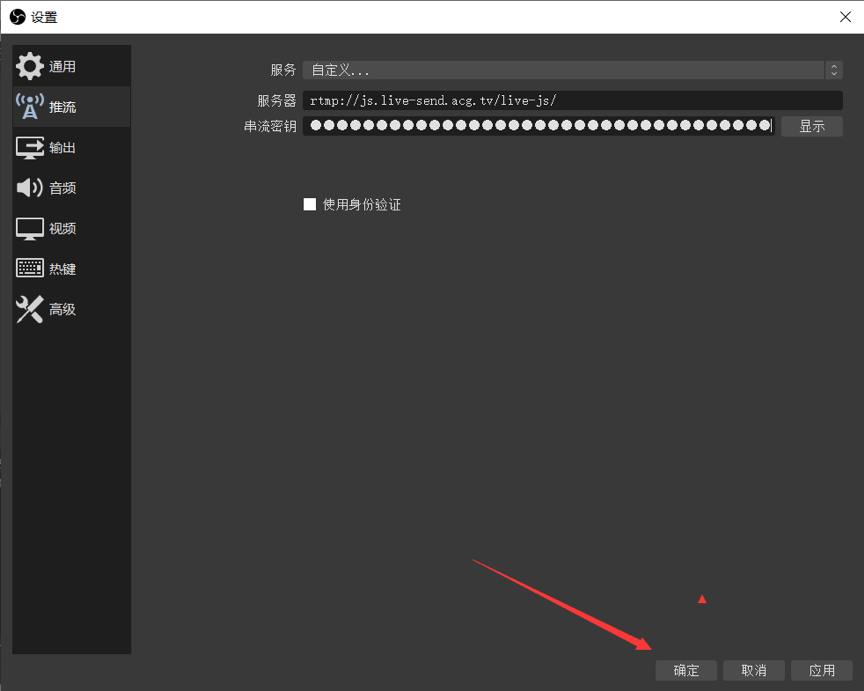
现在我们设置好之后。就可以从OBS开播了
第十三步,点击OBS右边的开始推流
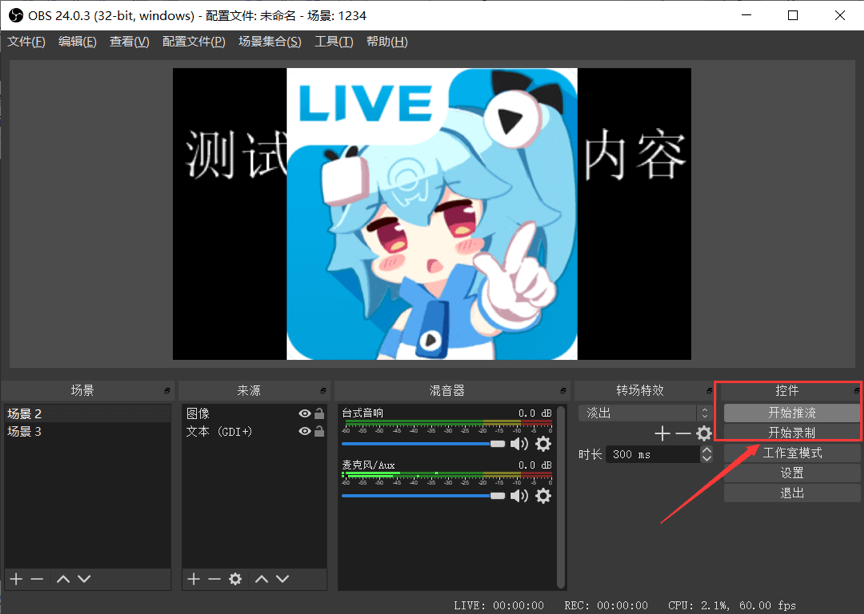
这就是B站OBS开播教程的详细操作步骤方法啦,希望以上这些内容对小伙伴们有所帮助。
相关推荐:






